
Mục lục:
- Tác giả John Day [email protected].
- Public 2024-01-30 13:36.
- Sửa đổi lần cuối 2025-01-23 15:15.


// RustlabsOverview: đây là hướng dẫn của tôi về cách tạo một khẩu súng kiểu arcade cho các trò chơi FPS trên máy tính. Story: Tôi thường chơi các trò chơi trên máy tính thông qua thiết lập rạp hát tại nhà (nó có vẻ vui hơn và to hơn). và tôi nghĩ sẽ khá tuyệt nếu tôi có thể chơi các trò chơi như HL2 và Deus Ex thông qua một khẩu súng kiểu arcade.) + phải có nhiều phím chức năng khác (dấu cách nhập tạm dừng vv..) + tương đối chính xác + phạm vi khá từ máy tính + rẻ và đơn giản tùy chọn của bạn + một cam web cũ (đang hoạt động) + cáp dài chứa 8 dây trở lên (sata sẽ làm) + các vật liệu khác nhau (gỗ, nhựa, kim loại, v.v.)
Bước 1: Lập kế hoạch



Các phím. để có các phím khác nhau trên súng, tôi định tháo một bàn phím và vạch ra các kết nối để sử dụng sau này. chức năng đi bộ sẽ được điều khiển bằng ngón tay cái sử dụng một cần điều khiển nhỏ có nút điều khiển các phím W, S, A và D. Các phím khác sẽ có thể truy cập được thông qua bảng nút và công tắc bật tắt gắn xung quanh súng. hầu hết các chức năng của chuột sẽ nằm xung quanh ngón tay kích hoạt và trình kích hoạt tất nhiên sẽ là nhấp chuột trái. nhưng chuột có một chức năng khác trong các trò chơi FPS, đó là quan sát xung quanh. và vì súng sẽ di chuyển trong không khí nên không có nhiều cách vật lý để giao tiếp chuyển động của "súng" với máy tính. Tôi đã cân nhắc sử dụng chuột gia tốc kế nhưng tất cả đều hơi phức tạp và tốn kém. vì vậy, thay vào đó, tôi đã chọn sử dụng web cam cũ của mình và một số phần mềm (lĩnh vực robo) để tạo chức năng giống chuột bằng cách theo dõi đèn LED. có một số ảnh phác thảo và ý tưởng tôi có trước khi chế tạo súng.
Bước 2: Khung


phần giới thiệu
khi xây dựng khung, điều quan trọng là phải ghi nhớ công thái học vì bạn sẽ giữ thiết bị trong thời gian dài. Cũng nên xem xét vị trí của các bảng nút và khả năng tiếp cận của chúng. Tay cầm Tôi đã chế tạo tay cầm kích hoạt của mình từ một số loại gỗ cứng F27 (không phải là lựa chọn vật liệu nhẹ nhất). Sau đó, tôi hàn một khung từ một số mảnh thép để giữ tất cả các bộ phận lại với nhau. Sau đó, tôi cắt một miếng gỗ khác để gắn đèn LED trong vòi của súng. quan trọng * Khi xây dựng một thiết bị như thế này, điều quan trọng là phải ghi nhớ việc lắp ráp; nếu không, bạn có thể kết thúc với các vít mà bạn không thể với tới và các đai ốc ở các góc đùi vv.
Bước 3: Kích hoạt & Cần điều khiển




Kích hoạt
Tôi cắt cò súng từ một tấm nhôm dày và gắn nó vào một miếng Plexiglas. điều này cho phép tôi đặt một lò xo vào bộ kích hoạt để bây giờ tôi có thể có các cường độ kích hoạt khác nhau. giao diện này sẽ là lần nhấp chính của con chuột rời. Khi tạo cần điều khiển, điều quan trọng là phải ghi nhớ vị trí sắp đặt của nó, sau đó định hình nó cho phù hợp. Tôi đã sử dụng 4 công tắc con lăn cho một chức năng trơn tru và một đoạn thanh ren có lò xo và một số bu lông để giữ tất cả lại với nhau. lò xo giúp thanh chính trung tâm cũng như chuyển mạch con lăn.
Bước 4: Nút của Pannel


phần giới thiệu
khi chơi game có thể có các chức năng phụ trợ như đèn pin, đối tượng sử dụng, phạm vi … vv. Điều quan trọng là bao gồm một bảng điều khiển nút bên ngoài để bạn rảnh tay sử dụng. xây dựng có rất nhiều để làm điều này và tôi đoán nó thực sự phụ thuộc vào thiết kế của bạn. Tôi đã chọn sử dụng một bảng mã màu truyền thống như trong một số bộ điều khiển bảng điều khiển. Tôi đã sử dụng một tấm nhôm để giữ tất cả lại với nhau. Tôi làm bộ phận này để nó không được kết nối vĩnh viễn với khung, vì vậy tôi có thể tháo nó ra để đi dây và sửa chữa.
Bước 5: Đèn LED và Webcam



Giới thiệu
Phần này của súng sẽ thay đổi tùy thuộc vào môi trường bạn sử dụng súng. Phần mềm sẽ theo dõi màu sắc và chuyển đổi chuyển động của nó thành chuyển động của chuột; ví dụ: tôi thường sử dụng đèn LED màu xanh lam nhưng nếu tôi sử dụng nó trong một căn phòng có các đồ vật màu xanh lam phía trước máy ảnh, nó có thể hơi bị nhầm lẫn và trục trặc dữ dội. Để bù đắp điều này, tôi cũng đặt một số đèn LED hồng ngoại và thông qua một công tắc lựa chọn đơn giản, tôi có thể chọn ánh sáng nào sẽ phù hợp nhất với môi trường sử dụng. Bạn cũng nên thử nhiều loại độ sáng của đèn LED khác nhau, nếu bạn sử dụng đèn LED để làm sáng, nó có thể phản chiếu dưới webcam và các phần khác trong phòng cũng gây nhầm lẫn cho hệ thống. Tôi đã kết thúc bằng cách sử dụng hai đèn LED xanh dương 160 ° sáng (không phải siêu sáng) hoạt động tốt. Webcam hồng ngoại Bước này chỉ cần thiết nếu bạn muốn sử dụng đèn LED hồng ngoại, bạn luôn có thể có nhiều màu sắc khác nhau để lựa chọn và bằng cách đó, bạn sẽ không phải thay đổi webcam của mình. Nhưng dù sao thì tôi cũng đã sử dụng tia hồng ngoại. Để chuyển đổi webcam của bạn sang hồng ngoại, chỉ cần tháo nó ra và tìm kiếm bộ lọc xung quanh. Nếu may mắn, đó là một miếng thủy tinh nhỏ béo ngậy mà bạn có thể lấy ra. Nhưng vì webcam thường khá nhỏ nên dường như chỉ in bộ lọc ở bên trong ống kính. Tôi đã sử dụng một bàn chải Dremel để cạo bỏ bộ lọc đã in. Gắn đèn LED Không thực sự quan trọng bạn thực hiện phần này như thế nào, miễn là đèn LED của bạn hướng về phía trước và có thể có sự lan tỏa ánh sáng khá tốt.
Bước 6: Chuột


dây chuột.
phần này khá đơn giản. chỉ cần tháo chuột USB của bạn và tạo kết nối từ các công tắc khác nhau và kết nối chúng với các điều khiển bạn muốn (Ví dụ: nhấp chuột trái để kích hoạt v.v.). bạn có thể vẫn nên sử dụng con lăn vì điều khá quan trọng khi chơi của bạn là cuộn qua vũ khí. tôi đặt tất cả các nút chuột của mình xung quanh ngón tay kích hoạt và làm cho chúng dễ dàng truy cập.
Bước 7: Lập bản đồ bàn phím
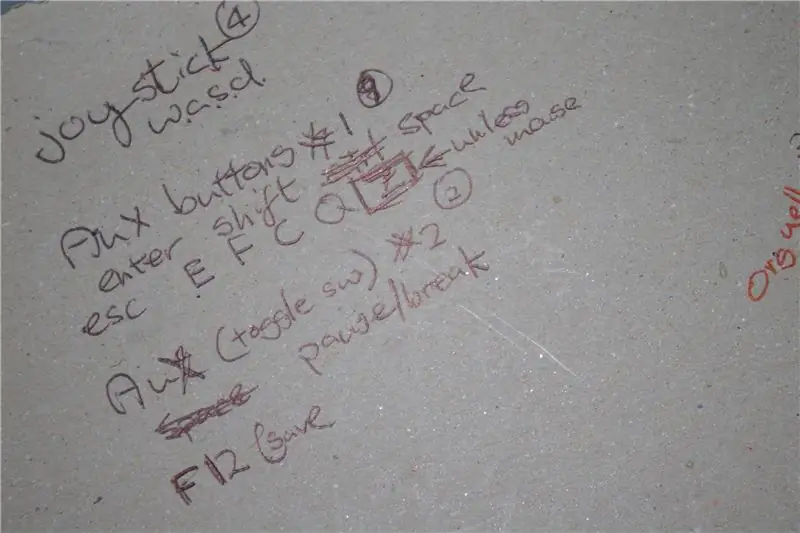

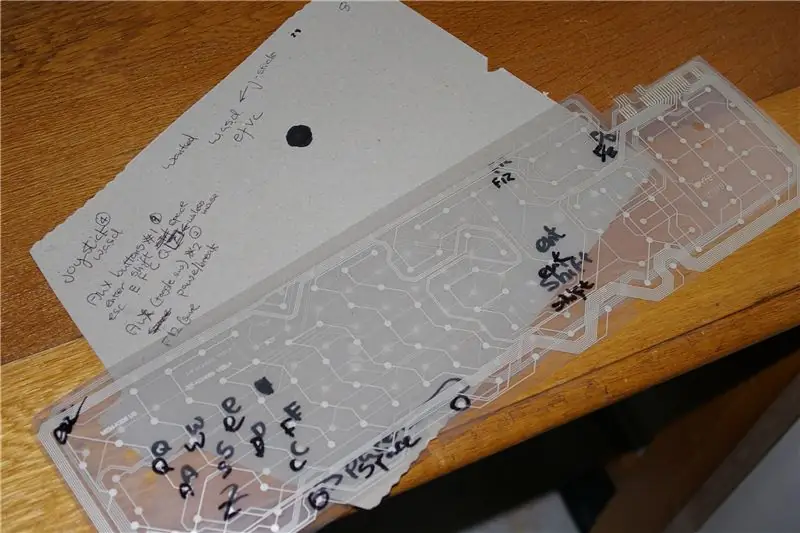
Nếu bạn không có trình kiểm tra tính liên tục (như tôi), tôi khuyên bạn nên xây dựng một trình kiểm tra tính liên tục vì nó sẽ giúp bạn tiết kiệm rất nhiều thời gian cho phần này. Đầu tiên, bạn nên quyết định những phím nào bạn muốn và những công tắc và nút nào trên khẩu súng mà họ sẽ điều khiển. sau đó mở bàn phím USB ra và bạn sẽ thấy rằng chỉ có một mạch điện nhỏ và đơn giản ở góc trên cùng bên phải kết nối với hai tấm mạch mềm được bao phủ bởi các nút và dây. bóc hai miếng ra nhưng hãy cẩn thận không làm rách chúng. sau đó khi bạn đã có ba phần này, hãy xem những phím nào nằm trên đầu các nút này và viết nó lên mạch bằng bút đánh dấu vĩnh viễn để tham khảo sau (xem hình FILL IN !!!!). sau đó vẽ hình minh họa bảng mạch cứng trên một tờ giấy (bao gồm tất cả các chân). Mappingyou có lẽ sẽ muốn nghe một số bản nhạc êm đềm vì điều này thường mất một lúc, tôi giới thiệu Pink Floyd dark side of the moon. Bắt đầu với lớp mạch linh hoạt đầu tiên và sử dụng công cụ kiểm tra tính liên tục của bạn để tìm phím nào được kết nối với thiết bị đầu cuối nào trên bảng (nhầm lẫn? Hình ảnh sẽ giúp ích) sau đó khi tìm thấy, hãy đánh dấu nó trên hình minh họa của bạn về bảng mạch cứng. sau đó làm lớp thứ hai. bây giờ bạn sẽ nhận thấy rằng các lớp có phần hơi khác nhau đan chéo qua mạch với nhau nhưng nếu bạn vẽ nó xuống đơn giản trên bản đồ mạch của bạn, bạn sẽ không gặp khó khăn gì.
Bước 8: Lắp ráp



hãy đặt tất cả lại với nhau! hy vọng tất cả các bit của bạn sẽ khớp với nhau một cách tuyệt vời mà không gặp quá nhiều khó khăn. tôi đã lưu bước này cho đến khi gần hết mạch để bạn có thể thực hiện bất kỳ điều chỉnh nào vào phút cuối cho phù hợp với thiết kế của mình, bạn cũng nên xem xét nơi dây của bạn sẽ chạy.photo # 1 = framephoto # 2 = frame + led mặt + mạch chuột # 3 = khung + mặt led + mạch chuột + kích hoạt & phần phím điều khiển
Bước 9: Đấu dây


kết nối tất cả!
Một số bộ phận của súng có thể phải được tháo ra để cho phép khả năng tiếp cận hàn hoặc luồn dây qua. bạn sẽ thấy rằng bây giờ nó trở thành một mê cung dây điện nhưng đừng lo lắng, tất cả chúng đều có thể được sắp xếp sau khi hàn. kết nối tất cả chúng với mạch bàn phím sẽ đơn giản bây giờ bạn đã vẽ bản đồ! gần như đã hoàn thành!
Bước 10: Kiểm tra & Lập trình
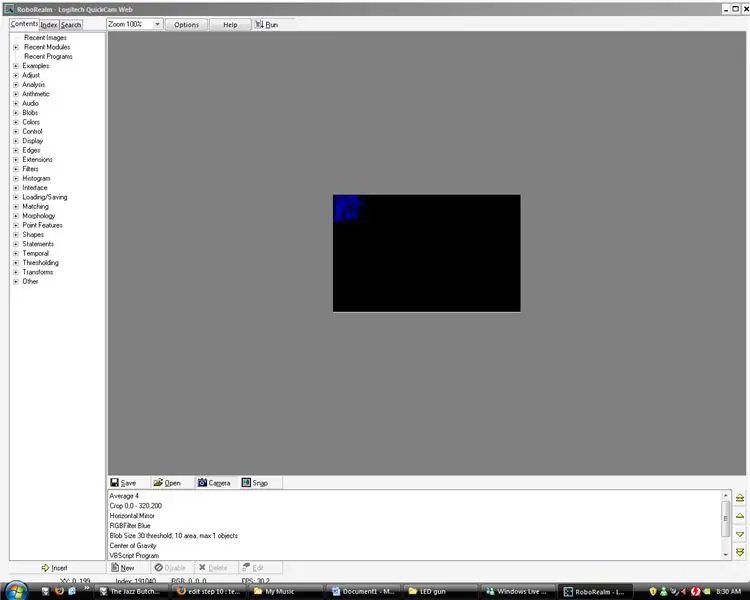
đừng lo lắng, thật đơn giản..vào trang web robo Real và tải xuống phần mềm miễn phí. khi bạn đã hoàn thành việc đó, hãy tải xuống tệp đính kèm và thử nghiệm nó với khẩu súng của bạn. rất có thể nó sẽ khá nhạy cảm vì đây vẫn là một chương trình thô nhưng các trò chơi vẫn rất thú vị khi chơi bằng súng (đặc biệt là bắn tỉa vì nó có vẻ rất thực tế). Tôi không muốn đăng một chương trình được cải tiến khi tôi đã hoàn thiện.
Bước 11: Chúc bạn vui vẻ



đã hết!
vui chơi với bộ điều khiển máy tính kiểu arcade mới của bạn. bây giờ bạn có thể chơi các trò chơi yêu thích của mình trên TV mà không cần phải sở hữu bảng điều khiển. đây là một số bức ảnh của sản phẩm cuối cùng! kết thúc.
Đề xuất:
Máy ảnh hồng ngoại hình ảnh nhiệt tự làm: 3 bước (có hình ảnh)

Máy ảnh hồng ngoại hình ảnh nhiệt tự làm: Xin chào! Tôi luôn tìm kiếm các Dự án mới cho các bài học vật lý của mình. Hai năm trước, tôi đã xem một báo cáo về cảm biến nhiệt MLX90614 từ Melexis. Loại tốt nhất chỉ với 5 ° FOV (trường nhìn) sẽ phù hợp với máy ảnh nhiệt tự chế
Tự làm cảm biến hình ảnh và máy ảnh kỹ thuật số: 14 bước (có hình ảnh)

Tự làm cảm biến hình ảnh và máy ảnh kỹ thuật số: Có rất nhiều hướng dẫn trực tuyến về cách xây dựng máy ảnh phim của riêng bạn, nhưng tôi không nghĩ rằng có bất kỳ hướng dẫn nào về việc xây dựng cảm biến hình ảnh của riêng bạn! Cảm biến hình ảnh có sẵn từ rất nhiều công ty trực tuyến và việc sử dụng chúng sẽ giúp thiết kế
Khung hình nghệ thuật điểm ảnh LED với nghệ thuật arcade cổ điển, điều khiển ứng dụng: 7 bước (có hình ảnh)

Khung nghệ thuật điểm ảnh LED với nghệ thuật arcade cổ điển, điều khiển ứng dụng: TẠO KHUNG NGHỆ THUẬT LED ĐƯỢC ĐIỀU KHIỂN ỨNG DỤNG VỚI 1024 đèn LED hiển thị RETRO 80s ARCADE GAME ART PartsPIXEL Makers Kit - $ 59Adafruit 32x32 P4 LED Matrix - $ 49,9512x20 Inch Tấm acrylic, 1/8 " dày inch - Khói sáng trong suốt từ nhựa vòi -
Hình ảnh - Máy ảnh Raspberry Pi in 3D.: 14 bước (có Hình ảnh)

Hình ảnh - Máy ảnh Raspberry Pi 3D được in: Cách đây trở lại vào đầu năm 2014, tôi đã xuất bản một máy ảnh có thể hướng dẫn được gọi là SnapPiCam. Máy ảnh được thiết kế để đáp ứng với Adafruit PiTFT mới được phát hành. Đã hơn một năm trôi qua và với bước đột phá gần đây của tôi vào in 3D, tôi nghĩ rằng n
Ánh sáng video thân mật / Ánh sáng chụp ảnh cầm tay: 7 bước (với hình ảnh)

Ánh sáng video thân mật / Ánh sáng chụp ảnh cầm tay: Tôi biết bạn đang nghĩ gì. Bằng cách " thân mật, " Ý tôi là chiếu sáng cận cảnh trong các tình huống ánh sáng khó - không nhất thiết dành cho " các tình huống thân mật. &Quot; (Tuy nhiên, nó cũng có thể được sử dụng cho việc đó …) Là một nhà quay phim thành phố New York - hoặc
